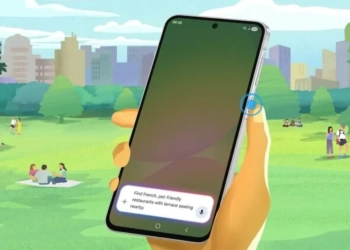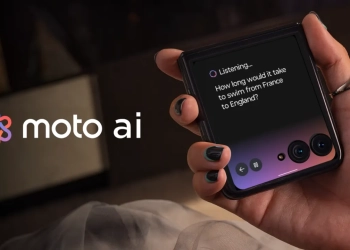O Bing Image Creator e o DALL-E 3 se uniram e quem ganha é você! Venha descobrir tudo que essas ferramentas de IA disponibilizam para criar imagens em que nem mesmo o céu é o limite.
Se você é um entusiasta da tecnologia e adora experimentar com novas ferramentas de inteligência artificial, então o Bing Image Creator com DALL-E 3 é uma novidade que você precisa conferir.
Esta ferramenta permite que você crie obras de arte geradas por IA em questão de segundos, e neste artigo, vamos mostrar como você pode usar essa poderosa combinação para dar vida às suas ideias criativas.

O que é o Bing Image Creator com DALL-E 3?
Para aqueles que não estão familiarizados, o Bing Image Creator é uma plataforma que utiliza a tecnologia da OpenAI, especificamente o DALL-E 3, para gerar imagens a partir de descrições fornecidas pelo usuário.
Já o DALL-E 3 é a versão mais recente desta ferramenta de IA, e ela é incrivelmente avançada, tornando as imagens geradas mais realistas e impressionantes do que nunca.
A boa notícia é que você não precisa ser um usuário ChatGPT Plus ou Enterprise para utilizar o DALL-E 3 por meio do Bing Image Creator.
O acesso a esta ferramenta é gratuito, desde que você tenha uma conta Microsoft, que também é gratuita. Portanto, se você ainda não tem uma conta, é hora de criar uma.
Utilizando o Bing Image Creator
Agora que você tem uma conta Microsoft, é hora de começar a criar suas próprias imagens de IA.
O Bing Image Creator funciona através do Bing Chat ou do site dedicado ao Image Creator.
Para começar pelo Bing Chat, acesse bing.com e clique no ícone do Chat. Inicie seu comando com frases como “criar uma imagem de…” ou “gerar uma imagem de…” seguidas da descrição do que você deseja criar.

Quanto mais descritiva for sua solicitação, melhores serão os resultados. A Microsoft recomenda o uso de adjetivos, locais e até mesmo estilos artísticos, como “arte digital” e “fotorrealista”.
Se preferir utilizar o site Image Creator, basta digitar uma descrição da imagem desejada na barra de pesquisa. Novamente, lembre-se de ser o mais descritivo possível para obter resultados mais precisos.
Dicas divertidas para começar
Agora que você sabe como usar o Bing Image Creator, aqui estão algumas dicas divertidas para começar:
- Inspirado em Eventos Atuais: Experimente criar imagens baseadas em eventos atuais, mas lembre-se de não ser muito específico, pois a ferramenta pode não conseguir atender a solicitações que tragam nomes públicos, por exemplo.
- Cenários Fantásticos: Deixe sua imaginação correr solta com cenários alucinantes e fantásticos, como “criaturas marinhas relaxando em uma banheira de hidromassagem”.
- Sua Próxima Tatuagem: Explore sua imaginação de uma maneira única, solicitando imagens como “símbolo do zodíaco de gêmeos no estilo de Caravaggio para tatuagem”.

Resolvendo problemas comuns
Por fim, vamos abordar alguns problemas comuns que você pode encontrar ao usar o Bing Image Creator:
- Renderização Incorreta: Se a imagem gerada não corresponder à sua descrição, tente ser mais específico em sua solicitação. Às vezes, a ferramenta precisa de informações adicionais para produzir o resultado desejado.
- Bloqueio de Conteúdo: Se você receber um aviso de bloqueio de conteúdo, significa que sua solicitação pode ter violado as políticas de conteúdo do Bing. Você pode denunciar isso se achar que foi bloqueado injustamente.
- Processamento Lento: Se a imagem estiver demorando muito para ser processada, pode ser que você esteja sem “impulsos”, que são limitados. Você pode adquirir mais impulsos através do programa de fidelidade Microsoft Rewards.
O Bing Image Creator com DALL-E 3 é uma ferramenta fascinante para criar arte gerada por IA.
Com algumas dicas criativas e um pouco de imaginação, você pode dar vida às suas ideias de forma única e interessante. Experimente e veja até onde sua criatividade o leva com essa emocionante tecnologia de IA.
Outros artigos interessantes: